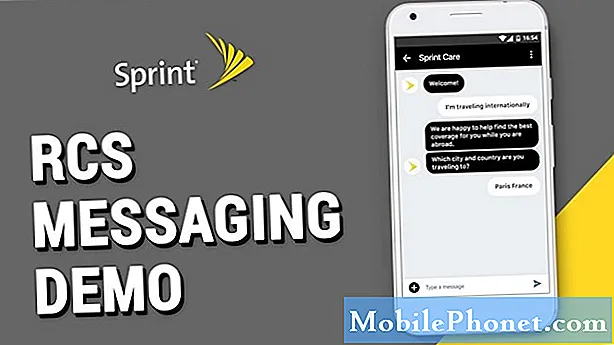![Как исправить черный экран Samsung[2021 Последнее]](https://i.ytimg.com/vi/aRCBE7tiwGQ/hqdefault.jpg)
Содержание
- Эффективное решение проблемы черного экрана смерти на Galaxy J7
- Устранение неполадок Galaxy J7 с BSoD, который не реагирует на принудительный перезапуск
Проблема с черным экраном смерти (BSoD) часто характеризуется пустым экраном и неотзывчивыми кнопками, но флэш-уведомление - если оно включено - будет мигать всякий раз, когда вы получаете сообщения или звонки. Кстати, о звонках: вы действительно можете набрать свой номер, и вы услышите, как он звонит, но экран не включается, несмотря ни на что.
В этом посте я расскажу вам, как решить эту проблему. Я поделюсь с вами решением, которое, как мы знаем, работает для такого рода проблем. Итак, если вы один из владельцев этого телефона, который в настоящее время сталкивается с проблемой BSoD, продолжайте читать, поскольку эта статья может вам помочь.
Прежде всего, если у вас есть другие проблемы с вашим устройством, посетите нашу страницу устранения неполадок Galaxy J7, поскольку мы уже решили несколько распространенных проблем с этим телефоном. Скорее всего, есть уже существующие решения ваших проблем, поэтому просто найдите время, чтобы найти проблемы, похожие на ваши. Если вы не можете найти его или вам нужна дополнительная помощь, не стесняйтесь обращаться к нам, заполнив нашу анкету по проблемам Android. Предоставьте нам как можно больше информации, чтобы нам было проще устранить проблему. Не волнуйтесь, мы предлагаем эту услугу бесплатно, поэтому все, что вам нужно сделать, это предоставить нам достаточную информацию о проблеме.
Эффективное решение проблемы черного экрана смерти на Galaxy J7
Чаще всего эта проблема возникает из-за сбоя системы или прошивки, который мог быть вызван другими факторами. Мы занимаемся этой проблемой не впервые, и, судя по отзывам наших читателей, ее довольно легко исправить, и я поделюсь с вами решением здесь.
Итак, чтобы исправить BSoD на вашем Galaxy J7, просто нажмите и удерживайте клавиши уменьшения громкости и питания одновременно в течение 10 секунд (эта процедура называется принудительным перезапуском). Это для варианта 2017 года, но для первого поколения J7 и варианта 2016 года вы можете просто вынуть аккумулятор и нажать кнопку питания в течение минуты, чтобы обновить память телефона.
Возвращаясь к варианту 2017 года, если первая попытка не устранила проблему, попробуйте выполнить ту же процедуру еще несколько раз, но на этот раз попробуйте сначала нажать и удерживать кнопку уменьшения громкости и, не отпуская ее, нажмите и удерживайте клавишу питания. Держите обе клавиши нажатыми в течение 10 секунд. Если телефон запускается, проблема устранена.
Тот факт, что система разбился, должны быть несоответствия в системе, и та же проблема может возникнуть снова в будущем. Однако, чтобы этого не произошло, лучше перезагрузить телефон, потому что это явно программная проблема. Перед сбросом убедитесь, что вы сделали резервную копию важных файлов и данных, а затем выполните следующие действия:
- Резервное копирование данных во внутреннюю память. Если вы вошли в учетную запись Google на устройстве, вы активировали Anti-theft и вам потребуются ваши учетные данные Google для завершения общего сброса.
- На главном экране коснитесь значка приложений.
- Коснитесь Настройки> Облако и учетные записи.
- Коснитесь Резервное копирование и сброс.
- При желании коснитесь Резервное копирование моих данных, чтобы переместить ползунок в положение ВКЛ или ВЫКЛ.
- При желании нажмите «Восстановить», чтобы переместить ползунок в положение «ВКЛ» или «ВЫКЛ».
- С помощью клавиши возврата вернитесь в меню «Настройки» и нажмите «Общее управление».
- Коснитесь Сброс> Сброс заводских данных.
- Коснитесь Сбросить.
- Если у вас включена блокировка экрана, введите свой PIN-код или пароль.
- Коснитесь Продолжить.
- Коснитесь Удалить все.
Однако, если проблема не была устранена с помощью принудительного перезапуска, вам следует устранить неполадки на вашем устройстве.
ПОХОЖИЕ СООБЩЕНИЯ:
- Как исправить проблему мерцания экрана Samsung Galaxy J7 и другие проблемы, связанные с экраном [Руководство по устранению неполадок]
- Экран Samsung Galaxy J7 не работает, но телефон реагирует на проблемы и другие связанные проблемы
- Как исправить ваш Samsung Galaxy J7, который продолжает выключаться и случайным образом перезагружается после обновления [Руководство по устранению неполадок]
- Приложения Samsung Galaxy J7 не открываются после обновления программного обеспечения и других связанных проблем
- Samsung Galaxy J7 зависает при загрузке, проблема с загрузочным экраном и другие связанные проблемы
- Ошибка проверки Samsung Galaxy J7 Ошибка и другие связанные проблемы
Устранение неполадок Galaxy J7 с BSoD, который не реагирует на принудительный перезапуск
Нет гарантии, что мы сможем решить вашу проблему, но вы хотя бы можете попробовать. Для тех, кому неудобно выполнять описанные ниже процедуры, вам следует принести телефон в сервисный центр, чтобы он проверил его для вас, но для владельцев, которые готовы выполнить несколько процедур, чтобы увидеть, будет ли проблема решена, вот что я предлагаю вам сделать:
Убедитесь, что ваш Galaxy J7 не поврежден жидкостью
Повреждение жидкостью - худшая проблема, с которой вы можете столкнуться, поэтому первое, что я хочу, чтобы вы сделали, это проверить, не вызвана ли эта проблема жидкостью. Вот что вам нужно сделать…
- Посмотрите в порт USB / зарядного устройства, чтобы увидеть, нет ли там следов жидкости.
- Очистите область, используя ватный тампон, или вы можете вставить небольшой кусок папиросной бумаги, чтобы впитать влагу.
- Подуйте в порт, чтобы избавиться от посторонних предметов, которые также могут иметь отношение к этой проблеме.
- Извлеките лоток для SIM-карты и посмотрите в слот, чтобы найти индикатор повреждения жидкостью (LDI).
- Если LDI все еще горит белым, это означает, что он не сработал и ваше устройство не повреждено жидкостью.
- Однако если LDI стал красным, пурпурным или розовым, значит, поврежден жидкостью, и вам следует отнести свой телефон в сервисный центр.
Убедившись, что причина в повреждении жидкости, переходите к следующим шагам.
Попробуйте зарядить свой Galaxy J7, чтобы узнать, как он отреагирует.
Возможно, проблема только в разряженном аккумуляторе, поэтому подключите зарядное устройство к исправной розетке и подключите к нему J7 с помощью оригинального кабеля. Телефону может потребоваться несколько минут, чтобы ответить зарядному устройству, если аккумулятор полностью разряжен, поэтому подождите не менее десяти минут. Однако, если телефон нагревается, когда он подключен к сети, немедленно отключите его от зарядного устройства и больше ничего не пытайтесь, потому что это рискованно. Вместо этого отнесите телефон технику, чтобы он мог проверить его для вас.
Предполагая, что телефон не нагревается, но на экране не отображается символ зарядки, попробуйте еще раз выполнить принудительный перезапуск, но на этот раз пока устройство подключено. Если оно по-прежнему не реагирует на это, попробуйте следующий шаг.
Попробуйте запустить свой Galaxy J7 в безопасном режиме
Иногда сторонние приложения могут продолжать давать сбой и влиять на общую производительность вашего телефона или даже вызывать сбой системы. В таком случае вам нужно снова отключить приложение, из-за которого возникает проблема, чтобы снова получить доступ к вашему телефону. Поскольку телефон не отвечает, попробуйте запустить его в безопасном режиме, чтобы временно отключить все сторонние приложения. Вот как это сделать:
- Выключите устройство.
- Нажмите и удерживайте кнопку питания за пределами экрана с названием модели.
- Когда на экране появится «SAMSUNG», отпустите кнопку питания.
- Сразу после отпускания клавиши питания нажмите и удерживайте клавишу уменьшения громкости.
- Продолжайте удерживать клавишу уменьшения громкости, пока устройство не перезагрузится.
- Безопасный режим отобразится в нижнем левом углу экрана.
- Отпустите клавишу уменьшения громкости, когда увидите безопасный режим.
Если телефон загружается в этом режиме, следующее, что вам нужно сделать, это найти приложение, которое вызывает проблему, и удалить его.
- На главном экране коснитесь панели приложений.
- Коснитесь Настройки> Приложения.
- Коснитесь нужного приложения в списке по умолчанию или коснитесь значка с тремя точками> Показать системные приложения, чтобы отобразить предустановленные приложения.
- Коснитесь нужного приложения.
- Коснитесь Удалить.
- Снова нажмите «Удалить» для подтверждения.
Загрузите свой Galaxy J7 в режиме восстановления
Нам просто нужно протестировать ваше устройство, если оно все еще способно к восстановлению системы Android, потому что это отказоустойчивый Android, и даже если у телефона есть серьезная проблема с прошивкой, он все равно сможет работать в этом режиме, если нет проблем с оборудование. В случае успеха вы можете затем стереть раздел кеша, чтобы удалить все системные кеши, или немедленно выполнить общий сброс, который действительно сильно повлияет на производительность. Вот как выполняются эти процедуры:
Как запустить Galaxy J7 в режиме восстановления и стереть раздел кеша
- Нажмите и удерживайте клавишу увеличения громкости и клавишу возврата на главный экран, затем нажмите и удерживайте клавишу питания.
- Когда появится логотип Android, отпустите все клавиши (в течение 30–60 секунд будет отображаться «Установка обновления системы», затем «Нет команды» перед отображением параметров меню восстановления системы Android).
- Несколько раз нажмите кнопку уменьшения громкости, чтобы выделить «очистить раздел кеша».
- Нажмите кнопку питания, чтобы выбрать.
- Нажмите клавишу уменьшения громкости, чтобы выделить «да», и нажмите клавишу питания, чтобы выбрать.
- Когда очистка раздела кеша будет завершена, будет выделено «Перезагрузить систему сейчас».
- Нажмите кнопку питания, чтобы перезагрузить устройство.
Как загрузить телефон в режиме восстановления и сделать общий сброс
- Нажмите и удерживайте клавишу увеличения громкости и клавишу возврата на главный экран, затем нажмите и удерживайте клавишу питания.
- Когда появится логотип Android, отпустите все клавиши (в течение 30–60 секунд будет отображаться «Установка обновления системы», затем «Нет команды» перед отображением параметров меню восстановления системы Android).
- Несколько раз нажмите кнопку уменьшения громкости, чтобы выделить «стереть данные / сбросить настройки до заводских.
- Нажмите кнопку питания, чтобы выбрать.
- Нажимайте кнопку уменьшения громкости, пока не будет выделено «Да - удалить все данные пользователя».
- Нажмите кнопку питания, чтобы выбрать и начать общий сброс.
- Когда общий сброс завершен, высвечивается «Перезагрузить систему сейчас».
- Нажмите кнопку питания, чтобы перезагрузить устройство.
После всего этого, а проблема все еще не решена, а ваш телефон все еще не работает, пришло время передать его техническим специалистам. Вы можете выполнить эти процедуры менее чем за 5 минут, поэтому устранение неполадок не займет много времени, но избавит вас от всех хлопот, если проблема будет устранена. Надеюсь, это руководство по устранению неполадок поможет вам. Если вам все еще нужна наша помощь, не стесняйтесь обращаться к нам.
Сообщения, которые вы также можете прочитать:
- Как исправить Samsung Galaxy J7, который не включается после выключения самостоятельно [Пошаговое руководство по устранению неполадок]
- Samsung Galaxy J7 выключился сам по себе и больше не включается [Руководство по устранению неполадок]
- Как исправить Samsung Galaxy J7, который сам по себе произвольно перезагружается [Руководство по устранению неполадок]
- Экран Samsung Galaxy J7 черный, но все еще работает проблема и другие связанные проблемы
- Почему у вас Samsung Galaxy J7 не включается и как это исправить? [Руководство по устранению неполадок]
- Почему ваш Samsung Galaxy J7 не заряжается и как это исправить? [Руководство по устранению неполадок]
- Samsung Galaxy J7 перегрев после попадания влаги и других связанных проблем
- Galaxy J7 не заряжает аккумулятор до 100%, выключается самостоятельно после загрузки